Finalmente, Apple ha lanzado iOS 13 Update para todos los dispositivos compatibles con nuevas características que incluyen el modo oscuro en todo el sistema, la aplicación de fotos renovada con una nueva interfaz de edición de fotos, la opción Iniciar sesión con Apple, la vista Look Around en Maps, la aplicación New Reminders y más. Bueno, algunos estaban encantados de tener acceso al nuevo modo oscuro o Memoji: pegatinas, funciones de la aplicación de fotos, otros quieren la comodidad del software iOS anterior. Bueno, si quieres eliminar iOS 13 y volver a iOS 12, estás de suerte. La ventana para rebajas sigue abierta. Aquí tenemos una guía paso a paso sobre cómo degradar su iPhone o iPad a la versión anterior de iOS 12.4.1.
Cómo desinstalar ios 13
Nota: Si ha decidido cambiar a iOS 12 anterior, debe tener en cuenta que, si cambia a iOS 12.4.1, ninguno de los datos que haya recopilado en iOS 13 estará disponible. Esto significa que las fotos y los videos que grabe mientras usa iOS 12 no estarán disponibles mientras se rebaja a iOS 12.4.1. Bueno, si estas fotos son importantes para usted, debe cargarlas en un almacenamiento basado en la web o descargarlas manualmente a su computadora antes de degradarlas.
Descarga iOS 12.4.1 ISPW
- Visita ipsw.me y selecciona tu dispositivo. Serás llevado a una lista de versiones de iOS que Apple todavía está firmando. Haga clic en la versión 12.4.1. Descargue y guarde el software en el escritorio de su computadora u otra ubicación donde pueda encontrarlo fácilmente.
A continuación, necesitas Apague “Buscar mi iPhone”. Puede hacer esto siguiendo los pasos a continuación.
- Vaya a la aplicación Configuración en su iPhone o iPad Toque su imagen / nombre de usuario en la parte superior de la pantalla Toque iCloud Toque “Buscar mi teléfono / iPad” Cambie “Buscar mi iPhone / iPad” a la posición de apagado
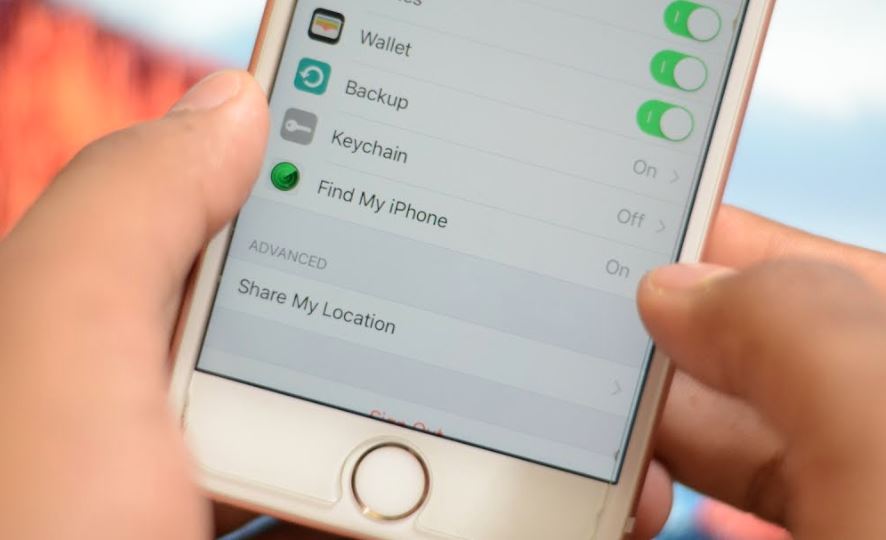
Asegúrese de tener la última versión de iTunes instalada en su PC
El siguiente paso es conectar su iPhone a su computadora e iniciar el programa iTunes
Una vez que esté en iTunes, debería ver una ventana emergente de información para su dispositivo.
Verá la opción “Buscar una actualización” o “Restaurar iPhone”.
Usuarios de Mac:
- Mientras esté en iTunes, mantenga presionada la tecla alt / opción y haga clic en “Buscar una actualización”. Debería aparecer una ventana para buscar. Encuentre dónde guardó el ISPW y ábralo. Debería aparecer un mensaje de actualización en la pantalla. Presione “Actualizar”.
Usuarios de Windows:
- Mientras estés en iTunes, mantén presionada la tecla de mayúsculas y haz clic izquierdo en “Buscar una actualización”. Debería aparecer una ventana para buscar. Encuentre dónde guardó el ISPW y ábralo. Debería aparecer un mensaje de actualización en la pantalla. Presione “Actualizar”.
Una vez que el software comienza a actualizarse / degradarse, NO DESCONECTE NI APAGUE SU DISPOSITIVO. Su dispositivo se apagará y volverá a encenderse en un momento dado y deberá desbloquear su dispositivo con su contraseña si tiene una encendida. El dispositivo puede mostrar una última pantalla de carga para finalizar la actualización y luego debería volver a iOS 12.4.1
Cómo eliminar el perfil beta de iOS 13
Si está utilizando la versión beta de iOS 13 y busca eliminar ios 13 beta del iPhone e instalar la versión oficial de iOS 13. Necesita degradar ios 13 beta a ios 12.4
Para cancelar la inscripción en el programa beta,
Dirígete a Configuración, luego a General, luego desplázate hacia abajo hasta la sección Perfil. Aquí verás una lista de todos los perfiles de configuración instalados en tu dispositivo. Es probable que solo tengas uno del perfil de iOS 13, toca Eliminar perfil y permite que tu dispositivo se reinicie. .Eso es. Estás fuera del programa beta.
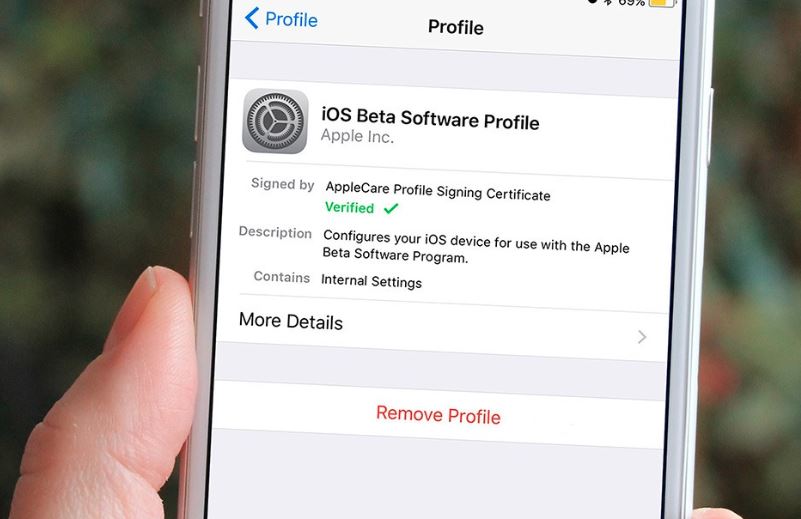
Ahora, cuando abra Configuración> Actualización de software, verá las mismas actualizaciones que todos los demás.
Lea también:
